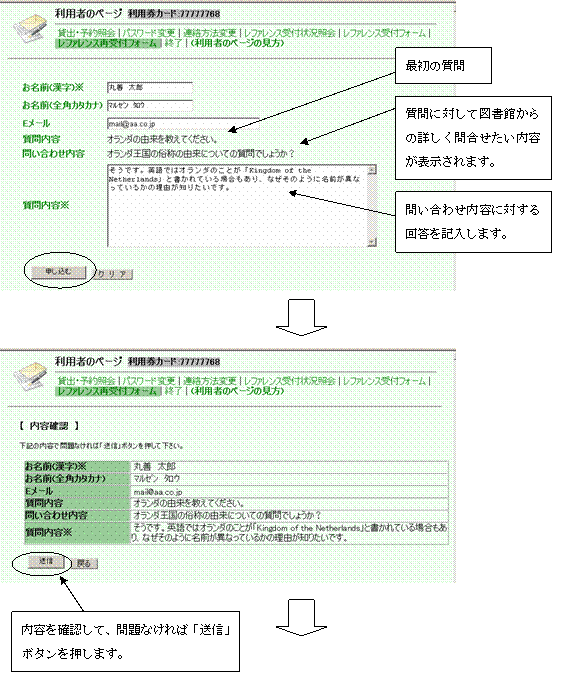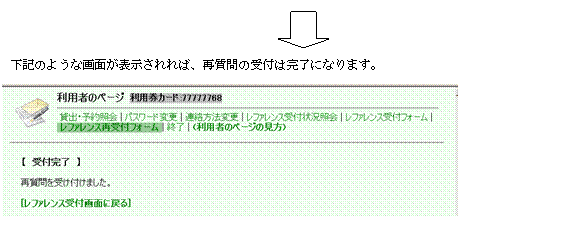ⅱ利用者のページ
利用者のページでは、利用者個人の貸出状況・予約状況の参照、パスワードの変更や連絡先の変更ができます。
1.ログインする
利用者のページを見る為には、利用券番号とパスワードが必要です。利用券番号とパスワードを入力し、送信ボタンを押してください。
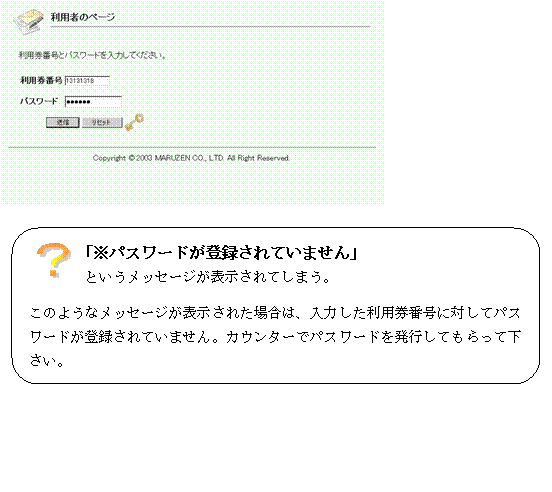
2.貸出・予約照会
貸出・予約照会画面では、個人の貸出状況・予約状況を見ることができます。また、図書館側の設定によっては貸出期間の延長、予約の取消や予約取消データの削除ができます。
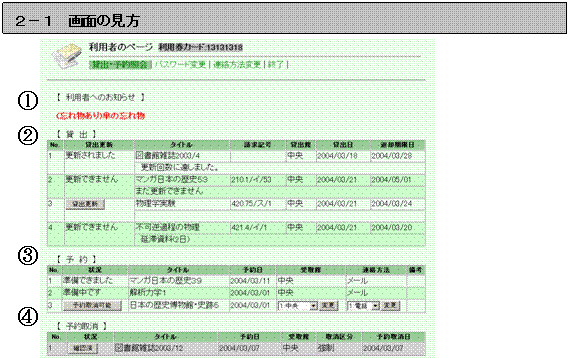
① 【利用者へのお知らせ】
登録されている利用者備考が表示されます。
(設定によっては表示されない場合もあります。)
② 【貸出】
現在借りている資料の一覧が表示されます。
貸出更新が出来る期間になると、貸出更新欄に貸出更新ボタンが表示されます。
このボタンをクリックすると、貸出更新欄は「更新されました」という表示に変わり、返却期限日が更新されます。(設定によっては変更できない場合もあります。)
③ 【予約】
現在予約している資料の一覧が表示されます。
貸出ができる資料の場合は、状況欄に「準備できました」と表示されます。
資料が返却され、貸出する準備をしている途中の資料の場合は、状況欄に「準備中です」と表示されます。
予約待ちの資料の場合は、状況欄に予約取消可能ボタンが表示され、予約の取り消しや受取館・連絡方法の変更ができます。(設定によっては変更できない場合もあります。)
④ 【予約取消】
取消した予約データや、予約待ち期限日を過ぎた予約データ(予約待ち期限日が登録されていない場合は関係ありません)の一覧が表示されます。確認済ボタンを押すと、データは完全に削除されます。
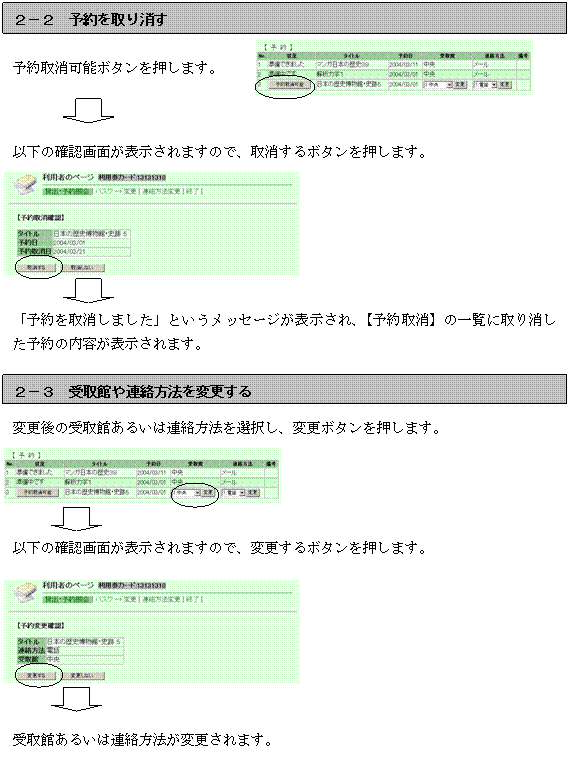
![]()
図書館で持っていない資料に対して、OPACからのリクエストを受け付けている場合、申し込んだリクエストの状況を、予約状況画面で見ることができます。
リクエストの状況には、受付中、選定済、却下の3種類があります。
受付中のリクエストは、状況欄に「未処理」と表示されます。(下記画面①)
選定済のリクエストは、状況欄に用意方法が表示されます。用意方法には、発注・受入予定と貸借予定の2種類があります。(下記画面②)
却下のリクエストは、【リクエスト(却下)】の一覧に表示がされます。確認済ボタンを押すと、データは消えます。(下記画面③)
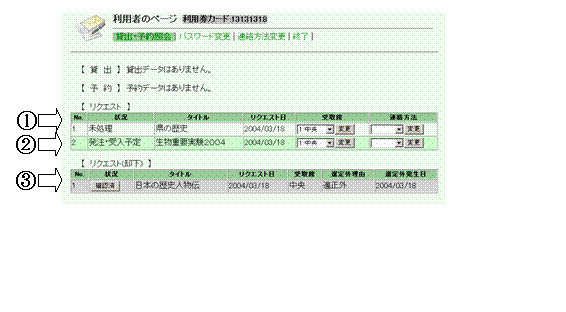
3.パスワード変更
パスワード変更画面では、個人のパスワードを変更することができます。古いパスワードと新しいパスワード(2回)を入力し、変更ボタンを押してください。
「新しいパスワードに変更しました。」というメッセージが表示されれば、変更完了です。
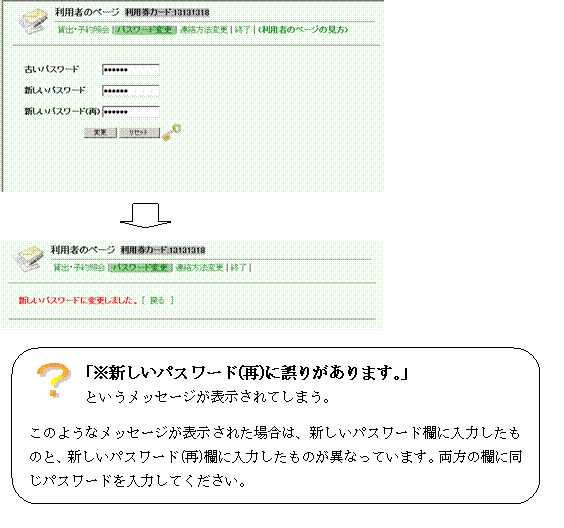
4.連絡方法変更
連絡方法変更画面では、既に登録されている電話番号とメールアドレスを変更することができます。変更後の電話番号とメールアドレスを入力し、変更ボタンを押してください。
「更新しました。」というメッセージが表示されれば、変更完了です。
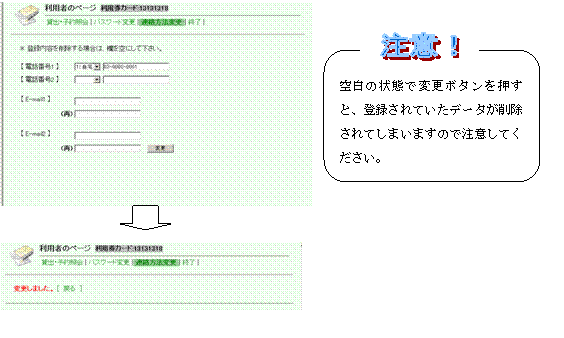
5.レファレンス受付状況
自分が申し込んだレファレンスの質問の受付状態を確認することができます。連絡済になった質問は表示されません。
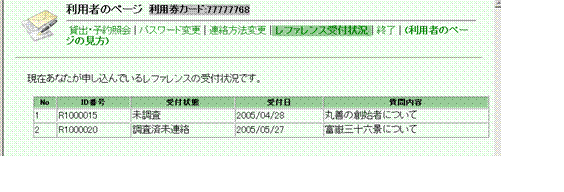
6.レファレンス受付フォーム
WebOPAC上で、レファレンスの質問を申し込むことができます。
申し込まれた内容は、ELCIELOのレファレンスデータとして自動的に登録されます。
①質問内容や申込者の情報を入力し、申し込むボタンを押します。
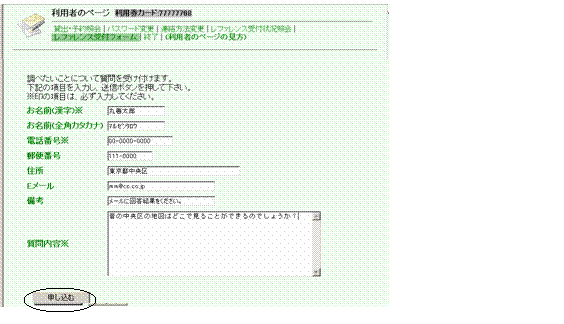
※
名前(漢字)、電話番号、質問内容は必須項目になります。必ず入力してください。
②続いて、内容確認画面が表示されます。入力内容に間違いがなければ、送信ボタンを押します。
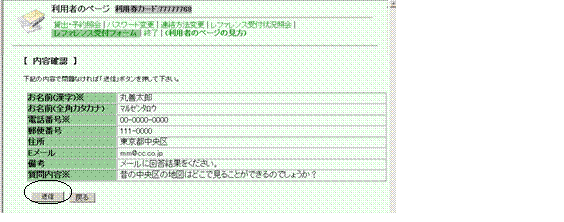
③質問の受付が完了すると、下記のような画面になります。以上で、質問の申し込みは完了です。
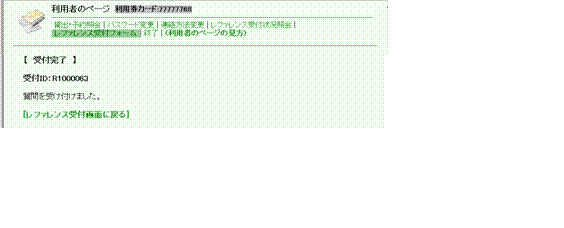
7.レファレンス再受付フォーム
利用者が申し込んだレファレンスの質問に対して、図書館側から再度確認したい事項、詳しく聞きたい事項がある場合、「レファレンス再受付フォーム」のメニューに問い合わせ内容が表示されます。
「問い合わせ内容」の欄に表示されている内容を確認し、それに対する詳しい内容を「質問内容」の欄に記入し、申し込みボタンで、質問の詳細を登録します。